今日はデスクトップでUSA! USA! USA! と叫びたくなるRobolinuxを試してみます Ubuntuベースのディストリビューションで、デスクトップ環境に Cinnamon・ GNOME・ LXDE・ MATE・ Xfceがあります 今回はXfceデスクトップ環境を使ってみます となると、そこそこ低スペックで使えるのでセレロン登載のアレを使ってみます
Robolinux Xfce 10.7

| Release | 2020.01.03 |
| Type | Linux |
| Based on | Ubuntu |
| Package Management | dpkg |
| Architecture | x86_64 |
| Desktop | Cinnamon, GNOME, LXDE, MATE, Xfce |
ダウンロード
LS-4-64

| CPU | Intel Celeron N2830 (SoC) Processor |
| RAM | DDR3L 4GB |
| VIDEO | Intel® HD graphics |
| STORAGE | SATADOM 64GB |
| LAN機能1x GIGABIT LAN ポート WiFi IEEE 802.11b/g/n + Bluetooth4.0搭載ストレージ ワイヤレス給電 (Qi)Qi V1.1.2 (5V1A=5W max) |
Live BootできるUSBメモリの作成
パソコンからUSBメモリを使ってLinuxを起動できるUSBメモリを作成します Windows・Mac・Linuxを使っての作成方法は下記記事を参考にしてください



USBメモリを使って起動
USBメモリを使っての起動は、Bios画面のBootメニューで一番に起動するデバイスを、USBメモリを選択します そして再起動します
ブート画面が現れます このまま[enter]キーを押す 起動が始まります

起動しました 透過効果が効いた画面は綺麗ですね セレロンのLS-4-64ではUbuntu+Xfceが、透過効果が使える限界ギリのレベルのディストリです 挙動はそこそこ軽く動作しています 重かったらコンポジットオフで少しは改善されると思います


アップデートとデスクトップの日本語化
とりあえずアップデートし、デスクトップを日本語化させます
$ sudo apt-get update
$ sudo apt-get install language-pack-ja
$ sudo update-locale LANG=ja_JP.UTF-8
Terminalで確認します 問題なく日本語化されました 一旦ログアウトし、再ログインします
※USBメモリで起動しているので再起動すると、作業は保存されませんでのご注意を

再ログインすると、言語変更に伴いフォルダ名を日本語に変更するか聞いてきます これは任意ですのでお好きな方を選択 変更する場合は右側をクリックします

Desktop
再ログインしました このディストリは日本語で使うのは微妙なところですね 格好いいデスクトップは英語で表示される方が映えますからね


日時を設定
日時を設定します パネルの時計を右クリックで時計の設定で出来ます 地図画面で日本をクリックしAsia/Tokyoに設定します

設定マネージャー
デスクトップやハード関係の設定ができる、設定マネージャです

Synapticパッケージマネージャー
アプリ管理ツールのSynapticパッケージマネージャーです
アプリのインストールと削除がGUIにて出来るツールです

Firefox
ウェブブラウザFirefoxです
そこそこで起動し、比較的軽快に動作します

Audacious
RobolinuxのミュージックプレイヤーはAudaciousです このパソコンはUSBスピーカを使っていますが、特に設定しなくてもデフォルトで再生されます

LibreOffice
オフィスアプリは某MS社と同等のパフォーマンスを提供している、LibreOfficeがフルに入っています

GIMP
画像加工アプリは某A社のPSと変わらないGIMPが入っています

デスクトップの設定
デスクトップで右クリックでデスクトップの設定ができます 壁紙を変更してみましょう

Plankをインストール
壁紙変更ついでにDockランチャーのPlankをインストールします インストールはTerminalでコマンドやSynapticで出来ます
Plankは表示されましたが、変な線まで表示されました

Plankに現れる線の消し方
線の消し方は、設定マネージャでWindow Manager(詳細)でコンポジット処理のタブで、「ドックウィンドウに影を落とす」のチェックを外せば消えます

線は無事に消えました

Plankの環境設定
DockランチャーPlankの環境設定はTerminalで表示します
$ plank –preferences

あとがき
Robolinux Xfceはセレロンでも比較的軽量に動作し、色々な意味でUbuntu+Xfceって感じですね このディストリは64bit版しか有りませんので、古いパソコンでWindows Vistaモデルの頃のパソコンで使うのにいいかもしれませんね Ubuntu・Debian系のディストリなので、サポートや情報は豊富なので安心して使えます

個人的な意見になりますが、自分的にこのディストリにあまり魅力は感じされなかったので選ぶなら、他のUbuntuかDebian系のXfceを選択しますね Kona Linuxとか・・








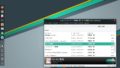
コメント